ps教程  磨皮美容加紅潤色調
10、新建一個圖層,蓋印圖層,執(zhí)行:濾鏡 > 渲染 > 光照效果,參數(shù)設置如圖12,確定后加上圖層蒙版,用黑色畫筆把人物部分擦出來,效果如圖13。

<圖12>

<圖13>
11、新建一個圖層蓋印圖層,把圖層混合模式改為“柔光”,圖層不透明度改為:60%,效果如圖14。

<圖14>
12、創(chuàng)建通道混合器調整圖層,參數(shù)設置如圖15,效果如圖16。

<圖15>

<圖16>
13、創(chuàng)建曲線調整圖層,參數(shù)設置如圖17,18,效果如圖19。

<圖17>

<圖18>

<圖19>
14、新建一個圖層填充顏色:#891305,然后把圖層混合模式改為“柔光”,圖層不透明度改為:30%,效果如圖20。

<圖20>
15、新建一個圖層蓋印圖層,把圖層混合模式改為“濾色”,圖層不透明度改為:30%,效果如圖21。

<圖21>
16、創(chuàng)建亮度/對比度調整圖層,參數(shù)設置如圖22,確定后蓋印圖層,整體美化下,完成最終效果。
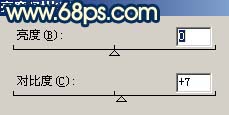
<圖22>

<圖23>




![[非主流PS教程] SINSUO非主流調色](https://img.lvups.com/d/file/titlepic/2022/12/25/wfbobq0e2u0.gif)























